excel2003添加页码的教程
发布时间:2016-12-06 18:03
相关话题
Excel中经常需要使用到在文档中添加页码,页码具体该如何添加呢?接下来是小编为大家带来的excel2003添加页码的教程,供大家参考。
excel2003添加页码的教程:
添加页码步骤1:打开自己需要插入页码或页眉的Excel文档。
操作:“文件”→“页面设置”打开页面设置选项卡,然后打开“页眉/页脚”选项卡。(Office Excel 2010版本在“插入”→“页眉和页脚”处打开)
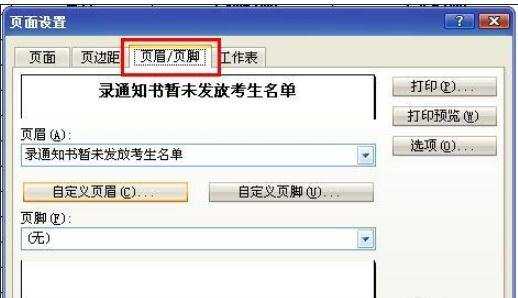
添加页码步骤2:点击页眉下拉菜单,在下拉菜单中选择想要插入的页眉格式,如直接插入Excel表格内容的名称:“录取通知书暂未发放考生名单”。其他的也有很多种格式,可以根据需要选择。
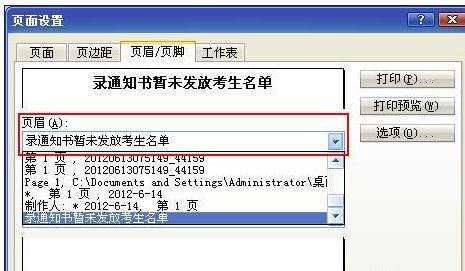
添加页码步骤3:在页眉下拉菜单中选择后,还可以自定义页眉,点击“自定义页眉”,弹出与选择页眉格式相一致的页眉自定义窗口,可以对页眉进行编辑。
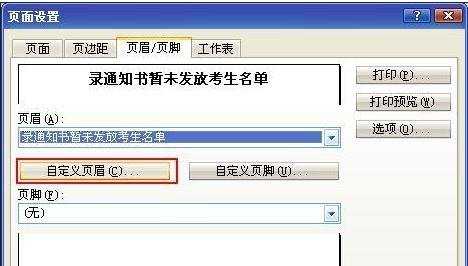

添加页码步骤4:如可以在页眉插入页码、总页码、日期、时间、图片等等。
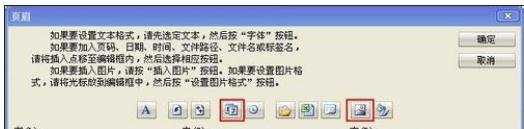
添加页码步骤5:编辑好后点击“确定”即完成了页眉的设置,在页面设置窗口的预览区域可以看到设置效果,也可以点击“打印预览”查看打印效果。

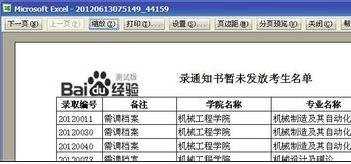
添加页码步骤6:类似于设置页眉的方法设置页脚格式。在页脚下拉菜单里面选中所需要插入的页脚格式,在预览框中可以看到预览效果。
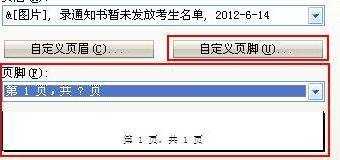
添加页码步骤7:对页脚也可以进行自定义,方法可以参考页眉自定义设置方法。

看了excel2003添加页码的教程还看了:
1.excel03设置表格页码的教程
2.excel中添加页码的教程
3.excel2013怎么设置页码的方法
4.excel中插页码的教程
5.excel2003批注添加教程
6.excel中添加页码的方法
7.excel2013怎么设置起始页码不是1

excel2003添加页码的教程的评论条评论